



  |   |
| • | Non è possibile modificare il nome del gruppo di lavoro/dominio utilizzando l'utilità BRAdmin Light contenuta sul CD-ROM fornito con il prodotto Brother. Utilizzare l'utilità BRAdmin Professional più aggiornata disponibile per il download all'indirizzo http://solutions.brother.com. Questa utilità è disponibile unicamente per gli utenti di Windows®. |
| • | È necessario che sul computer e sul server di stampa sia stato programmato un indirizzo IP valido. La configurazione dell'indirizzo IP può essere eseguita mediante BRAdmin Light o BRAdmin Professional. Vedere Utilizzo dell'utilità BRAdmin Light per configurare la stampante in rete. |
| • | La password predefinita per i server di stampa Brother è access. |
| 1 | Avviare l'utilità BRAdmin Professional (da Windows® 98/Me, Windows NT® 4.0, Windows® 2000/XP, Windows Vista™ e Windows Server® 2003) facendo clic sul pulsante Start e scegliendo Tutti i programmi1 / Brother Administrator Utilities / Brother BRAdmin Professional Utilities / BRAdmin Professional. 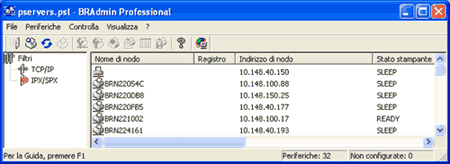 |
| 2 | Selezionare TCP/IP nel riquadro sinistro della finestra principale di BRAdmin. |
| 3 | Selezionare il server di stampa che si desidera configurare nel riquadro destro della finestra principale di BRAdmin. |
| 4 | Scegliere Configura server di stampa dal menu Controlla. |
| 5 | Immettere una password. La password predefinita è access. |
| 6 | Fare clic sulla scheda NetBIOS. Immettere un nome di gruppo di lavoro/dominio. 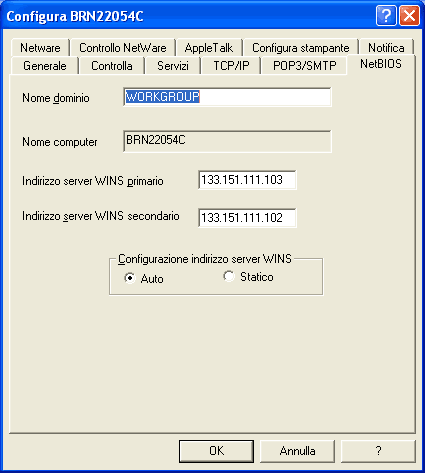 |
  |   |